Cách sử dụng Thùng rác Máy tính xách tay trong OneNote
Làm việc trên một trang hoặc phần của Notebook nhưng vô tình xóa nó và muốn nó trở lại? OneNote có một tính năng gọi là Thùng rác Máy tính xách tay(Notebook Recycle Bin) , lưu trữ các trang đã xóa trong đó. Onenote giữ trang hoặc phần đã xóa sau 60 ngày và sau đó tự động xóa trang hoặc phần đó khỏi chương trình.
Cách sử dụng Thùng rác Máy tính xách tay(Notebook Recycle Bin) trong OneNote
Tính năng này xem hoặc làm trống thùng rác.
Trong hướng dẫn này, chúng tôi sẽ giải thích cách khôi phục một trang bằng cách sử dụng tính năng Thùng rác Máy tính xách tay(Notebook Recycle Bin) , cách dọn sạch thùng rác Máy tính xách tay(Notebook Recycle) và cách tắt lịch sử cho Máy tính xách tay(Notebook) bằng tính năng Thùng rác Máy tính xách tay(Notebook Recycle Bin) .
Cách khôi phục một trang bằng OneNote Notebook Recycle Bin
Nếu bạn vô tình xóa một trang.
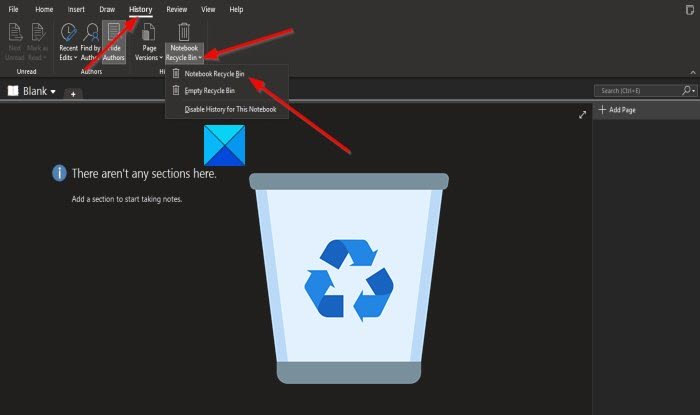
Nhấp vào tab Lịch sử(History) trên thanh menu.
Sau đó nhấp vào nút Thùng rác Máy tính xách tay(Notebook Recycle Bin) trong nhóm Lịch sử(History) .
Trong danh sách, bấm vào tùy chọn Thùng rác Outlook(Outlook Recycle Bin) .

Trang bạn vừa xóa sẽ bật lên khi một tab nhấp vào nó, bạn sẽ thấy trang đó.
Cách dọn sạch thùng rác OneNote Notebook(OneNote Notebook Recycle)

Trên tab Lịch sử trong nhóm (History)Lịch sử(History) , bấm vào nút Thùng rác Máy tính xách tay(the Notebook Recycle Bin) .
Sau đó nhấp vào tùy chọn Empty Recycle Bin từ danh sách.
Một hộp thông báo Microsoft OneNote sẽ xuất hiện hỏi; nếu bạn chắc chắn muốn xóa vĩnh viễn tất cả các mục trong ghi chú đã xóa cho sổ ghi chép này.
Nhấp vào Xóa(Delete) .
Tắt Lịch sử cho Máy tính xách tay(Notebook) , sử dụng tính năng Thùng rác Máy tính xách(Notebook Recycle Bin) tay

Trên tab Lịch sử trong nhóm (History)Lịch sử(History) , bấm vào nút Thùng rác Máy tính xách tay(Notebook Recycle Bin) .
Sau đó nhấp vào tùy chọn Tắt lịch sử cho Sổ tay này(Disable history for This Notebook) từ danh sách.
Một hộp thông báo Microsoft OneNote sẽ xuất hiện hỏi; nếu bạn muốn xóa tất cả lịch sử Sổ tay(Notebook) và xóa vĩnh viễn tất cả các mục trong ghi chú đã xóa cho sổ ghi chép này.
Nhấp vào Có(Yes) .
Chúng tôi hy vọng hướng dẫn này giúp bạn hiểu cách sử dụng Thùng rác Máy tính xách tay(Notebook Recycle Bin) trong OneNote .
Bây giờ hãy đọc(Now read) : Cách thêm Ngày và Giờ trong OneNote(How to add Date and Time in OneNote) .
Related posts
Fix Invalid Notebook Name error trong OneNote
Bật, vô hiệu hóa Xóa hộp xác nhận cho thùng rác
Recycle Bin Tricks and Tips cho Windows 11/10
Recycle Bin là màu xám trong Desktop Icon Settings trên Windows 10
Các tệp đã bị xóa không hiển thị trong Recycle Bin trong Windows 10
Cách tự động rỗng Recycle Bin khi đăng xuất trên Windows 10
Cách bật Dark Mode trong OneNote app cho iPhone or iPad
Cách tạo liên kết trong OneNote
Tự động xóa các tệp trong Downloads folder & Recycle Bin
Làm thế nào để thêm màu sắc cho mục trong OneNote
Recycle Bin bị hỏng trong Windows 10? Đặt lại nó!
Troubleshoot OneNote vấn đề, lỗi & các vấn đề trong Windows 11/10
Cách đặt hoặc thay đổi Page size and margins trong OneNote
Khôi phục hoặc khôi phục biểu tượng thùng rác bị thiếu trong Windows Vista, 7, 8
Cách bật Dark Mode trong OneNote or Outlook
Cách xóa các thuộc tính khỏi Recycle Bin Context Menu trong Windows 10
Thùng rác trong Windows 10 và Windows 11 ở đâu?
Làm thế nào để tạo ra một Grid Line and Rule Line trong OneNote
Thay đổi cài đặt thùng rác trong Windows 10
Cách tạo OneNote Calendar template
